◆ ニュース 新規登録

ニュースの登録手順は、下記の順で行ってください。
1) 管理画面TOPより、
「News」アイコンを選択します。
2) 次に表示される「ニュース管理」画面で、
画面左の「ニュース登録 」を選択します。
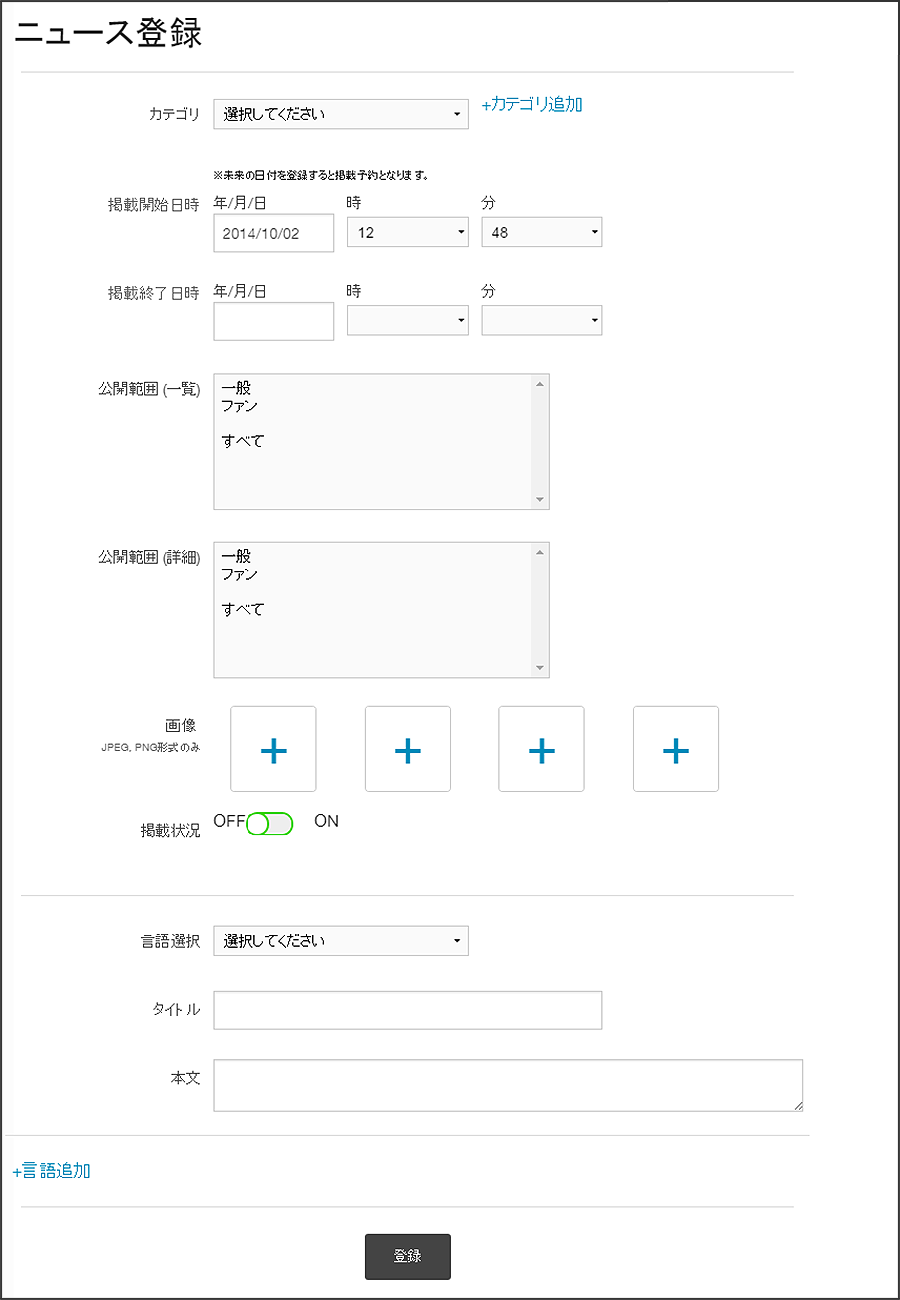
3) 次に表示される「ニュース登録」画面で、下記の1~10の各種項目を入力してください。
1. カテゴリ
プルダウンからカテゴリを選択します。
「+カテゴリ追加」から新規のカテゴリを追加することも可能です。(追加方法に関してはコチラ)
2. 掲載開始日
記事を表示開始する日時を入力してください。※未来の日付を登録すると掲載予約となります。
3. 掲載終了日
記事を表示終了する日時を入力してください。
4. 公開範囲(一覧)
一覧ページを公開する範囲を「一般」「ファン」「すべて」から選択してください。
5. 公開範囲(詳細)
個別記事を公開する範囲を「一般」「ファン」「すべて」から選択してください。
6. 画像
画像ファイルのアップロードが計4枚まで登録可能です。(JPEG, PNG形式のみ)
7. 掲載状況
ボタンで掲載のON/OFFを変更ができます。
8. 言語選択
「日本語」「英語」「繁体中文(中国語)」から選択できます。
+言語追加ボタンを押すと複数の言語の記事を登録することができます。
9. タイトル
記事タイトルを入力してください。(最大255文字)
10. 本文
本文の内容を入力してください。
※markdown対応
テキストをリンクにする場合は、[リンクにしたい文字](URL)と表記する
例)[Fans'オフィシャルサイト](https://service.futureartist.net/)
4) 各項目入力後、「更新」を選択し登録完了です。